Można śledzić czas ostatniej modyfikacji rekordów w tabeli programu Access za pomocą formularza zawierającego makro. Gdy formularz jest używany do modyfikowania rekordu, makro przechowuje datę i godzinę w tabeli. Są przechowywane tylko najnowsze daty i godziny modyfikacji.
Uwaga: Procedury opisane w tym artykule dotyczą baz danych programu Access dla komputerów stacjonarnych.
W tym artykule
Przegląd
Aby zarejestrować datę i godzinę modyfikacji rekordów w tabeli, należy wykonać następujące czynności:
Krok 1. Dodawanie pól do tabeli Przed zarejestrowaniem daty i godziny potrzebujesz miejsca, w którym będzie można go zapisać. Pierwszym krokiem jest utworzenie w tabeli pól zawierających rekordy, które chcesz śledzić. Aby przechwycić datę i godzinę, utwórz jedno pole dla daty i jedno pole dla godziny. Jeśli chcesz przechwycić tylko jedno lub drugie pole, możesz utworzyć tylko to pole, które jest wymagane.
Krok 2. Tworzenie makra, które rejestruje datę i godzinę W zależności od tego, czy chcesz zarejestrować datę, godzinę, czy obie, makro będzie miało jedną lub dwie akcje. Podczas pisania makra określ tylko pola, w których będzie przechowywana data i godzina, a nie tabelę zawierającą te pola. Dzięki temu możesz łatwo ponownie użyć makra z innymi tabelami i formularzami.
Krok 3. Dodawanie makra do formularza wprowadzania danych Makro jest dodawane do właściwości formularza Przed aktualizacją formularza służącego do edytowania rekordów w tabeli. Jeśli do edytowania rekordów w tabeli używasz innych formularzy, możesz również dodać to makro do każdej z nich. Dzięki temu możesz zarejestrować datę i godzinę niezależnie od formularza użytego do edycji rekordu.
Porada: Jeśli chcesz śledzić, kiedy rekordy są tworzone, ale nie ważne, kiedy są modyfikowane, po prostu utwórz pole w tabeli, aby śledzić i używać właściwości Wartość domyślna pola do sygnatur czasowych każdego rekordu podczas jego tworzenia.
Przed rozpoczęciem
Przed rozpoczęciem rozważ następujące kwestie:
-
Użytkownicy muszą włączyć makra w bazie danych. Jeśli użytkownik otworzy bazę danych i nie włączy makr, makro nie będzie sygnaturą czasową rekordów. W przypadku przechowywania bazy danych w zaufana lokalizacja makra są automatycznie włączone.
-
Jeśli użytkownik edytuje rekordy, ale nie używa formularza wprowadzania danych zawierającego makro, które sygnatury czasowe rekordów, rekordy edytowane przez użytkownika nie będą sygnaturami czasowymi.
-
Ponieważ data i godzina są przechowywane w polach tabeli, wartości w tych polach są zastępowane za każdym razem, gdy rekord jest modyfikowany. Innymi słowy, możesz przechowywać tylko datę i godzinę ostatniej modyfikacji.
-
Jeśli chcesz zarejestrować tylko datę i godzinę utworzenia rekordu, wystarczy dodać pole do tabeli i ustawić dla tego pola właściwość Wartość domyślna na Now() lub Date().
-
Jeśli plik bazy danych ma starszy format pliku i korzysta z zabezpieczeń na poziomie użytkownika, musisz mieć uprawnienia do zmiany projektu tabeli i formularzy używanych do edytowania jej rekordów.
Krok 1. Dodawanie pól sygnatur czasowych do tabeli
Utwórz pola do przechowywania informacji.
-
Otwórz tabelę w widoku projektu.
-
Wykonaj co najmniej jedną z następujących czynności:
-
Utwórz pole do przechowywania daty. W kolumnie Nazwa pola w oknie projektu wpisz Data modyfikacji w nowym wierszu, a następnie wybierz pozycję Data/godzina w kolumnie Typ danych .
-
Utwórz pole do przechowywania czasu. W kolumnie Nazwa pola w oknie projektu wpisz Godzina modyfikacji w nowym wierszu, a następnie wybierz pozycję Data/godzina w kolumnie Typ danych .
-
-
Aby zapisać zmiany, naciśnij klawisze CTRL+S.
Krok 2. Tworzenie makra, które rejestruje datę i godzinę
Po utworzeniu pól utwórz makro umożliwiające sygnaturę czasową tych pól. Aby utworzyć makro do ponownego użycia z innymi tabelami, należy odwołać się tylko do nazw pól, a nie do nazw tabel.
Uwaga: Jeśli chcesz zarejestrować tylko datę lub godzinę, pomiń niepotrzebną akcję makra.
-
Na karcie Tworzenie w grupie Inne kliknij pozycję Makro. Jeśli to polecenie jest niedostępne, kliknij strzałkę poniżej przycisku Moduł lub Moduł klasy, a następnie kliknij polecenie Makro.
-
Na karcie Projektowanie w grupie Pokazywanie/ukrywanie kliknij pozycję Pokaż wszystkie akcje.
-
W oknie makra otwórz listę akcji makra i wybierz pozycję Ustaw Wartość.
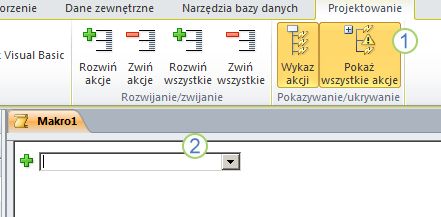
1. Najpierw pokaż wszystkie dostępne akcje makr. Akcja SetValue (UstawWartość) jest uważana za potencjalnie niebezpieczną i jest domyślnie ukryta, ponieważ może zmieniać dane.
2. Następnie wybierz akcję UstawWartość z tej listy.
-
W polu akcji UstawWartość w polu Element wpisz lub wklej [Data modyfikacji].
-
W polu Wyrażenie wpisz Date().
-
Otwórz następną listę akcji makra i wybierz pozycję UstawWartość.
-
W oknie akcji SetValue (SetValue ) w polu Element wpisz lub wklej [Time Modified].
-
W polu Wyrażenie wpisz Time().
-
Naciśnij klawisze CTRL+S, a następnie w oknie dialogowym Zapisywanie jako wpisz Ostatnia modyfikacja.
Krok 3. Dodawanie pól i makra do formularza wprowadzania danych
Po utworzeniu makra dodaj je do każdego formularza wprowadzania danych, za pomocą którego użytkownicy będą wprowadzać dane do odpowiedniej tabeli.
-
Otwórz formularz wprowadzania danych w widoku projektu.
-
Na karcie Projektowanie w grupie Narzędzia kliknij pozycję Dodaj istniejące pola.
-
Na liście pól w obszarze Pola dostępne dla tego widoku przeciągnij pola Data modyfikacji i Godzina modyfikacji do formularza. Dopasuj rozmiar i położenie pól w formularzu stosownie do potrzeb.
-
Jeśli arkusz właściwości nie jest jeszcze wyświetlony, naciśnij klawisz F4, aby go wyświetlić.
-
W arkuszu właściwości upewnij się, że dla pola Typ zaznaczenia jest ustawiona wartość Formularz.
Porada: Aby zmienić typ zaznaczenia, kliknij odpowiedni typ zaznaczenia na liście rozwijanej.
-
W arkuszu właściwości kliknij kartę Zdarzenie .
-
Na karcie Zdarzenie kliknij strzałkę w polu Przed aktualizacją , a następnie kliknij pozycję Ostatnia modyfikacja.
-
Jeśli edytujesz rekordy przy użyciu wielu formularzy, powtórz tę procedurę dla każdego takiego formularza.
-
Aby sprawdzić, czy makro działa poprawnie, otwórz formularz w widoku formularza, edytuj rekord, a następnie naciśnij klawisze SHIFT+F9. Powinna zostać wyświetlona data i godzina edytowania rekordu.










